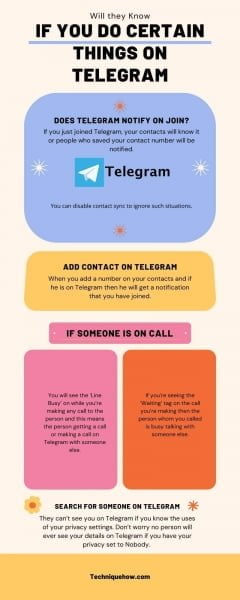Nếu bạn nhận được mã lỗi Netflix tvq-rnd-100, bạn không đơn độc. Nhiều người dùng đã báo cáo cùng một lỗi khi họ khởi chạy ứng dụng Netflix của mình.
Ngoài ra còn có các biến thể về lỗi Netflix này. Một số người dùng gặp lỗi tvq-chi tiết-menu-100, tvq-details-edp-100cũng như tvq-pm-100. Các lỗi Netflix này đi kèm với sự cố khi phát thông báo tiêu đề này. Bạn hiện có thể đang gặp sự cố kết nối mạng hoặc sự cố ngăn thiết bị của bạn kết nối với Netflix.
Cách khắc phục Chúng tôi đang gặp sự cố khi phát Tiêu đề này Lỗi Netflix
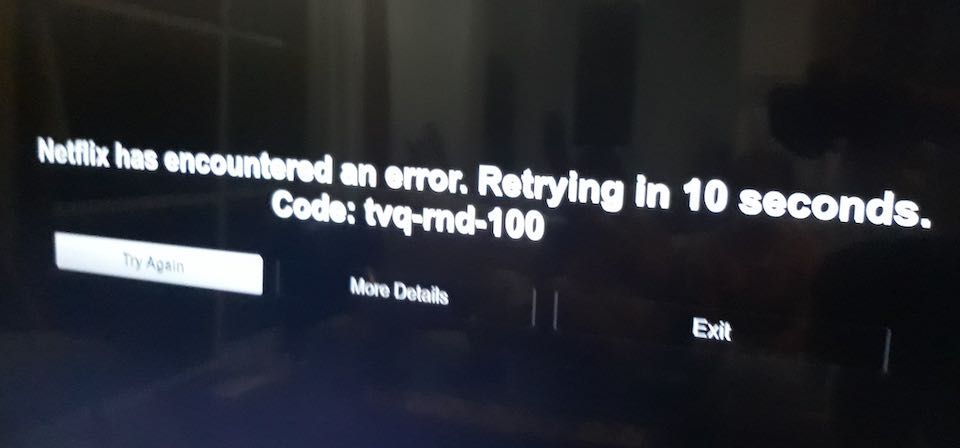
Giải pháp 1 – Khởi động lại thiết bị của bạn
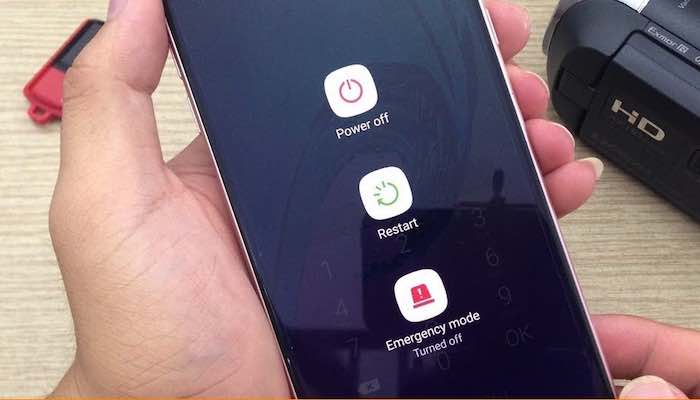
Khởi động lại thiết bị là cách dễ nhất để khắc phục các sự cố kết nối và có thể mang lại cho quá trình này một khởi đầu mới. Bất kể bạn đang sử dụng thiết bị nào, chỉ cần rút phích cắm của nó trong ít nhất một phút. Sau đó cắm lại và bật nó lên. Khởi chạy ứng dụng Netflix và xem lỗi có còn không.
Giải pháp 2 – Khởi động lại mạng gia đình của bạn

Nếu bạn không thể khởi động lại thiết bị phát trực tuyến của mình, có thể sự cố xảy ra với mạng gia đình của bạn. Kiểm tra bộ định tuyến và modem của bạn và đảm bảo rằng các thiết bị này được kết nối đúng cách. Nếu vậy, hãy tắt chúng đi và rút phích cắm ra khỏi nguồn điện.
Sau đó, đợi khoảng một phút, sau đó cắm modem và bộ định tuyến vào ổ cắm điện. Chờ cho mod và bộ định tuyến của bạn kết nối đúng cách. Sau đó chạy Ứng dụng Netflix.
Giải pháp 3: Đăng xuất khỏi Netflix và đăng nhập lại.
Chỉ cần đăng xuất và đăng nhập lại cũng giúp ứng dụng Netflix của bạn luôn được cập nhật.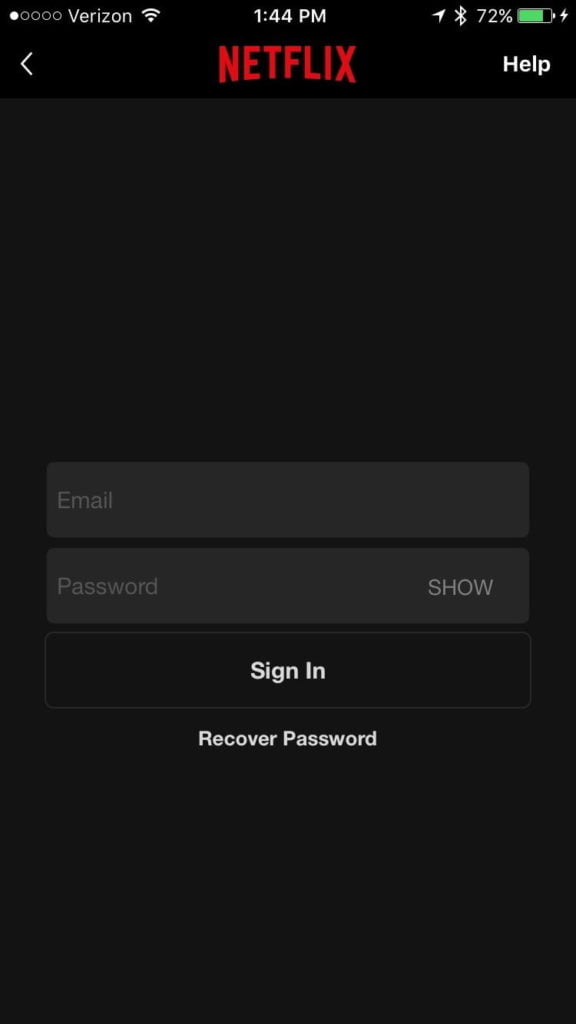
- Để thoát, hãy chuyển đến màn hình chính của Netflix.
- Mở menu ở phía bên trái.
- Chọn cài đặt”.
- Nhấp vào Đăng xuất.
- Chọn Có để xác nhận.
- Sau đó, hãy đợi khoảng 30 giây rồi thử đăng nhập lại vào Netflix.
Giải pháp 4 – Cập nhật ứng dụng Netflix
Bạn có thể không có phiên bản mới nhất của ứng dụng Netflix. Bạn có thể đã bỏ lỡ một số bản cập nhật quan trọng có thể giúp sửa lỗi, vì vậy tốt nhất bạn nên cập nhật chúng.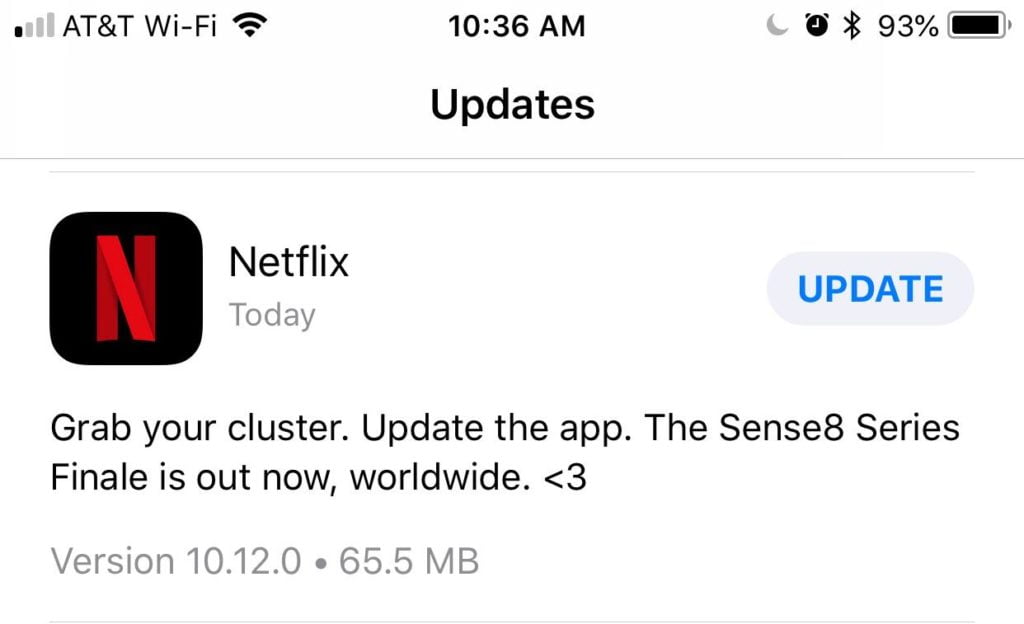
Sử dụng thiết bị Android / Apple
- Đi đến cửa hàng google play cho Android và App Store cho iOS.
- Sau đó, đi tới Ứng dụng hoặc Hồ sơ của tôi.
- Tìm Netflix.
- Nhấp vào Cập nhật.
- Chờ quá trình hoàn tất và khởi chạy ứng dụng Netflix.
Sử dụng Windows
- Nhấp vào Bắt đầu.
- Đi đến Cửa hàng Microsoft.
- Ở góc trên bên phải, nhấp vào Người dùng.
- Chọn “Cập nhật” từ menu thả xuống.
- Chọn Kiểm tra bản cập nhật / Nhận bản cập nhật.
- Nhấp vào Netflix và đợi quá trình cập nhật hoàn tất.
- Khởi chạy ứng dụng Netflix.
Bài viết có giúp ích được gì cho bạn không? Hãy đưa ra từng quyết định một và xem điều gì phù hợp nhất với tình hình của bạn ngay bây giờ. Hãy cho chúng tôi biết trong phần bình luận giải pháp nào phù hợp với bạn.